En esta guía, le mostraremos todo lo que necesita saber para dominar la cámara del Galaxy Note 9. Ayudándote a tomar mejores fotos, videos o usar la segunda lente. Aprenderá todo sobre la configuración de la cámara del Note 9, los modos, los consejos de inicio rápido y sus numerosos controles avanzados.
El Galaxy Note 9 de Samsung tiene una de las mejores cámaras del mercado. Ambos objetivos ofrecen un enfoque automático rápido, un excelente rendimiento con poca luz, controles de enfoque en vivo y un potente modo profesional. Este año, la cámara tiene algunas opciones súper útiles y modos útiles que ayudarán tanto a los principiantes como a los profesionales.
Leer: Estas son las mejores fundas para Galaxy Note 9
Si ha tenido alguno de los teléfonos Galaxy recientes de Samsung, se sentirá como en casa con la cámara, y eso es algo bueno. Tienen una aplicación limpia, simple, fácil de usar pero poderosa para tomar fotos de calidad. Por lo tanto, dispare en automático o cambie de modo con el toque de su dedo usando nuestra guía a continuación.
Cómo iniciar rápidamente la cámara Galaxy Note 9
Para empezar, hay tres formas diferentes de abrir la cámara en el Note 9.
Toque dos veces rápidamente el botón de encendido en el costado del teléfono (incluso cuando la pantalla está apagada) Deslice hacia arriba el ícono de la cámara desde la pantalla de bloqueo Toque el ícono de la cámara en la pantalla de inicio o en la bandeja de aplicaciones
Simplemente toque dos veces el botón de encendido en el costado del teléfono para iniciar instantáneamente la cámara en menos de 0,7 segundos. Esto funciona en cualquier situación, cualquier aplicación, incluso cuando el teléfono está apagado. Es la forma más rápida y sencilla de no perder nunca esa toma perfecta. Tendrá que aceptar la función de “Inicio rápido” la primera vez que la pruebe, así que toque Aceptar y disfrute.
Tomar fotos en el Galaxy Note 9
Una vez que la aplicación de la cámara Galaxy esté abierta, verá un conjunto familiar de opciones, que detallaremos en un momento. En cuanto a la toma de fotos y videos, cada año las cosas cambian un poco.
Presione el botón del obturador del círculo blanco para tomar una foto Mantenga presionado para tomar una ráfaga de varias fotos a la vez Mantenga presionado y arrastre el botón del obturador para acercar y alejar en lugar de pellizcar para hacer zoom (ideal para usar con una mano) Toque el círculo rojo debajo del botón del obturador para grabar video Toque el botón 2x para acercar instantáneamente con la segunda lente (parte superior derecha de la pantalla)
Vale la pena señalar que Samsung está utilizando un ordenado sistema de “procesamiento de imágenes de fotogramas múltiples” junto con la segunda lente para asegurarse de que las fotos aún se vean bien al acercar. Básicamente, no tenga miedo de acercar o usar el botón 2x para un primer plano.
Consejo adicional: no olvide limpiar las huellas dactilares de la lente al intentar encontrar el escáner de huellas dactilares.
Aspectos básicos y modos de la cámara del Galaxy Note 9
El Galaxy Note 9 de Samsung se iniciará en modo automático al principio, lo que generalmente produce excelentes fotos. Puede encontrar sus configuraciones, opciones o controles habituales en el lado derecho de la pantalla. Algunos de ellos son para controlar el flash, HDR, el menú de configuración, cambiar a la cámara frontal, el visor y el gran botón del obturador.
Leer: Las mejores almohadillas de carga inalámbrica para el Galaxy Note 9
En la parte inferior derecha del visor hay un nuevo icono de “ojo”, que es Bixby Vision. Esto utiliza el asistente virtual de Samsung para escanear imágenes para comprar, reconocer imágenes e incluso traducir. Es bastante poderoso cuando se combina con todo lo que la cámara tiene para ofrecer.
Y si nota que un pequeño icono de retrato, paisaje, sol u otras cosas parpadean en la pantalla y desaparecen, ese es el software inteligente que elige el mejor modo para cualquier foto en particular.

En el borde izquierdo, verá todos los diferentes modos de disparo. En lugar de deslizar el dedo hacia afuera para elegir uno, simplemente deslice el dedo hacia arriba o hacia abajo para desplazarse por las opciones. Si no puede encontrar un modo que disfrutaba en un teléfono anterior, vaya a Configuración y descargue más modos como toma virtual, rostro bello, GIF animado y modo deportivo para sujetos rápidos, por nombrar algunos. Sí, puede crear un GIF animado directamente desde la cámara del Galaxy Note 9.
En el lado derecho del visor puede acceder a todos los filtros y efectos. Toque el icono de la varita mágica sobre el botón de flash y luego elija lo que se adapte a sus necesidades.
Y aunque algunas de las opciones y modos diferirán según el operador o el modelo, aquí hay una gran lista de opciones que encontrará en la configuración de la cámara del Galaxy Note 9.
Control de voz – Con el Control de voz activado en la configuración, puede decir “Queso”, “Capturar”, “Sonrisa” o “Disparar” para tomar una foto y “Grabar video” para grabar un video. Yo uso esto a diario.
Obturador de volumen – Use el botón de volumen para tomar una foto, grabar un video o hacer zoom, según su elección en la configuración.
Seguimiento de enfoque automático – La cámara del Galaxy Note 9 incluye una opción de seguimiento automático de enfoque que puede mantener un objeto enfocado mientras se mueve por la pantalla. Necesita habilitar esto en Configuración.
Corrección de forma – Corrija la distorsión en las imágenes automáticamente. (Corrección de la forma de la cara también)
Detección de fallas – Reciba notificaciones cuando alguien parpadee o se vea borroso en las imágenes (o manchas en la lente)
Temporizador – El temporizador permite una demora antes de la foto de 2, 5 o 10 segundos. Perfecto para fotos de grupo.
Guardar imagen como vista previa – Guarde todas las fotos que tome como se muestra en la vista previa, no como imágenes invertidas (¡sí!)
Foto en movimiento – Grabe un videoclip corto de lo que sucede antes de cada foto, casi como un GIF para una experiencia fotográfica más memorable.
Etiquetas de ubicación – Adjunte, incruste y almacene datos de ubicación geográfica de cada foto y video.
Revisar imágenes – Vea las fotografías inmediatamente después de tomarlas.
Ubicación de almacenamiento – Configure la cámara para almacenar fotos en el almacenamiento del teléfono o en una tarjeta microSD.
Botón de cámara flotante – Agregue un nuevo botón de cámara flotante que puede mover a cualquier lugar para tomar fotos o selfies más fácilmente.
Sonidos del obturador – Activa o desactiva el sonido del obturador.
Reiniciar ajustes – Si algo está actuando de manera extraña, puede restablecer la cámara a los controles predeterminados
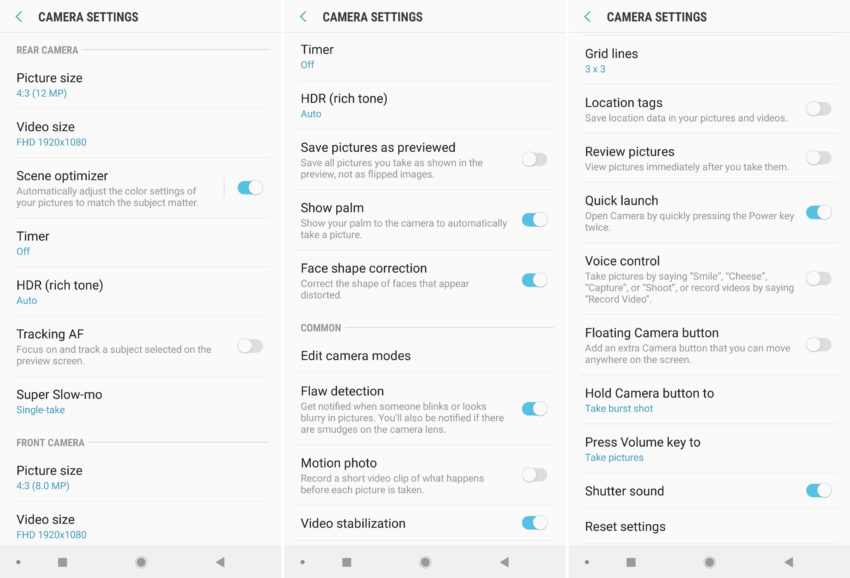
Modos de cámara del Galaxy Note 9
Modo automático – Deje que la cámara elija todo de forma inteligente para obtener los mejores resultados
Modo de pro – Ajuste el valor de exposición, la velocidad de obturación, ISO, el balance de blancos, la distancia focal y el tono de color manualmente mientras toma fotografías como un profesional.
Enfoque en vivo – Tome fotografías artísticas ajustando la profundidad de campo
Panorama – Cree una gran foto panorámica tomando fotografías consecutivas en posición horizontal o vertical para capturar una puesta de sol completa, un parque, un estadio de fútbol y más.
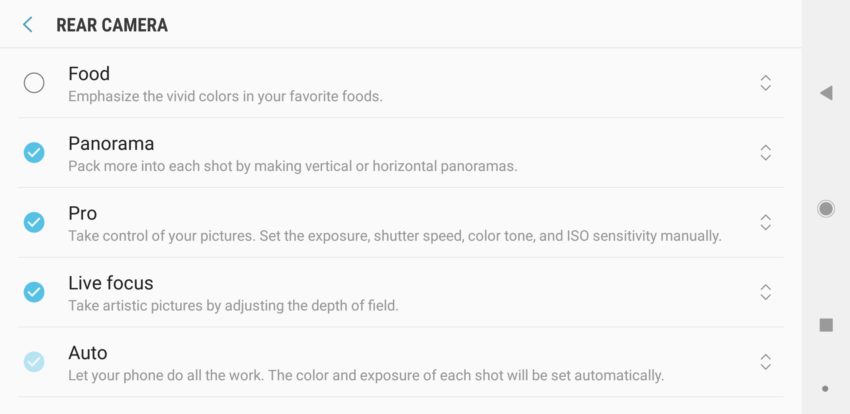
Super cámara lenta – Capture la acción en sus videos con cámara superlenta de hasta 960 fps
AR Emoji – Dale sabor a tus fotos con divertidos marcos, pegatinas y emojis
Hyperlapse – Cree videos de lapso de tiempo grabando a varias velocidades de cuadro. La velocidad de fotogramas cambiará automáticamente según la escena y el movimiento de su teléfono.
Tiro virtual – Crea vistas multidireccionales de objetos tomando varias fotos mientras te mueves desde todos los ángulos. Como una foto de 360 grados.
Comida – Enfatice los colores vivos en sus comidas favoritas (un poco exagerado en el color)
Deportes – Tome fotografías más claras de objetos que se mueven rápidamente.
Descargar – En “Modos”, los propietarios pueden presionar la descarga para agregar muchos modos de cámara anteriores como GIF, cámara dual (frontal y posterior al mismo tiempo), selfie con cámara trasera y más.
Puede mantener presionado en el borde izquierdo donde están todos sus modos, lo que lo llevará a una página de edición para agregar, eliminar o reorganizar modos desde la página principal de la cámara.
Consejos y trucos de la cámara Galaxy Note 9
A continuación, compartiremos algunos consejos y trucos, o todas las cosas divertidas que puede hacer con la cámara Galaxy Note 9, además de todo lo mencionado anteriormente.
Desliza el dedo hacia arriba o hacia abajo para alternar entre la cámara frontal y trasera al instante. Toma una selfie colocando tu dedo sobre el sensor de frecuencia cardíaca cerca del flash de la cámara. Tómese un descanso tocando el botón del S-Pen. Alternativamente, mantenga la palma de la mano hacia la cámara frontal para configurar automáticamente un temporizador. Nuevamente, active los controles de voz para tomar una foto fácilmente con las manos libres diciendo “queso”, “sonrisa” y otras palabras clave. Toque para enfocar, luego use el control deslizante en el lado derecho para aumentar o disminuir la exposición para obtener más o menos luz. Use Bixby Vision para encontrar información sobre una imagen, escanear códigos de barras para comprar o traducir texto.
Editor de cámara Galaxy Note 9
Si bien recomendamos descargar una aplicación de edición de fotos de terceros de Google Play Store, la opción incorporada de Samsung es decente. Cuando esté revisando sus fotos, simplemente toque el botón “editar” para todas las opciones. Es bastante extenso, aunque no es tan poderoso como otras alternativas.
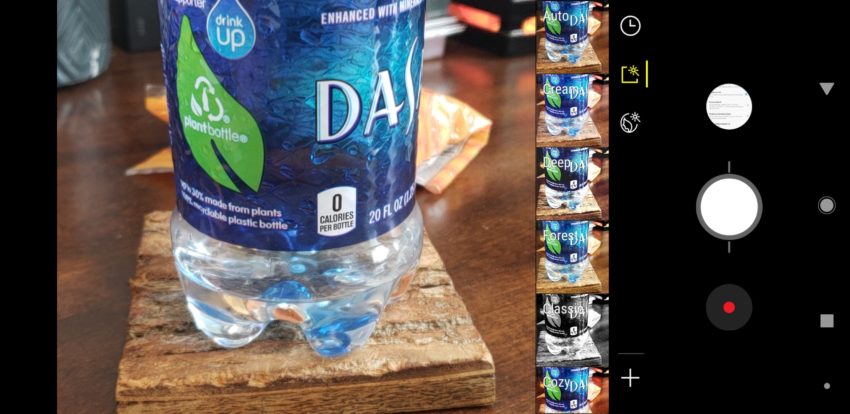
Efectos – Filtros de estilo de Instagram, superposiciones de realidad aumentada de estilo Snapchat, etc.
Decoraciones – Dibuje imágenes, agregue pegatinas y citas, y una nueva opción de “portada” para difuminar y pixelar partes de una foto. ¡Ponte artístico!
Auto ajuste – Agrega automáticamente algo de brillo, saturación y nitidez a las fotos de una manera sutil. Esto funciona muy bien si tienes prisa.
Avanzado – El botón principal Editar para recortar y transformar imágenes, cambiar el tono y funciones avanzadas completas para curva de tono, color y luz de fondo. y mucho más
Pensamientos finales
El Galaxy Note 9 toma excelentes fotos, hermosos videos en cámara lenta y tiene toneladas de funciones útiles. La mayoría de las veces disparo en automático, y en la configuración, me aseguré de tener HDR automático habilitado también. Con HDR, el teléfono combinará una imagen normal, con poca luz y de alta exposición en una sola toma de calidad. Similar a lo que finalmente hace el nuevo iPhone X de Apple.
Recomendamos disparar en modo totalmente automático o solo aprovechar los modos Pro si es capaz de ajustar la experiencia de la cámara.
Leer: 19 mejores fundas para Galaxy Note 9
Nuestra información anterior debería ayudarlo a aprovechar al máximo la cámara Galaxy Note 9. Este teléfono puede hacer cosas asombrosas, y ahora sabes qué buscar o qué esperar. Antes de ir, compre uno de estos 15 accesorios oficiales del Galaxy Note 9.
